سیستمعامل گوشیهای تلفن همراه امکانات و قابلیتهای بسیار متنوع و متعددی را دردسترس کاربران قرار میدهند اما ممکن است برخی از کاربران به دلایل مختلف از آن استفاده نکنند. ممکن است برخی مواقع کاربران به دلایل مختلفی مانند ناآشنایی با سیستمعامل اندروید، نداشتن اطلاعات درست و همچنین تنوع زیاد این سیستم از قابلیتهای آن استفاده نکنند. سیستمعامل اندروید متعلق به شرکت گوگل امکانات و قابلیتهای بسیار متنوع و متعددی را دردسترس کاربران قرار میدهد که اطلاع از آنها میتواند عملکرد بهتری از گوشیهای خود تجربه کنند. تنوع این قابلیتها باعث شده که بیشتر کاربران به تعبیهی برخی از آنها در گوشیهای اندرویدی خود اطلاع کافی نداشته باشند. در این مقاله به معرفی بهترین قابلیتهای اندروید که اغلب کاربران از آنها استفاده نمیکنند، میپردازیم.

بهترین قابلیتهای اندروید
درحال حاضر سیستمعامل اندروید محبوبترین و پرکارترین سیستمعامل تلفن همراه در جهان به حساب میآید. اکنون یکی از عواملی که باعث رشد محبوبیت سیستمعامل اندروید شده مربوط به قابلیتهای متنوع و متعددی میباشد که این سیستمعامل تلفن همراه دردسترس کاربران خود قرار میگیرد. بهطور کلی سیستم اندروید گوگل مجموعهای از قابلیتها و امکانات مختلف را دردسترس کاربران قرار میدهد درحالی که ممکن است به وجود بعضی از این ویژگیهای متنوع، اطلاع نداشته باشد. البته شرکت گوگل همواره تلاش میکند تا کیفیت، آپدیتهای مکرر اندروید و همچنین قابلیتهای مختلف را به این سیستمعامل اضافه کند. در این مقاله فهرستی از بهترین قابلیتهای اندروید که بیشتر کاربران از آنها غافل هستند را مورد بررسی قرار میدهیم. همچنین در این مطلب به قابلیتهای مغفولماندهای که بیشتر کاربردی است و کمتر مورد استفاده کاربران دستگاههای هوشمند اندرویدی قرار میگیرند، خواهیم پرداخت.
ویژگی Google Now on Tab
Google Now on Tab به قابلیتی گفته میشود که اگر نسخههای قبلی سیستمعامل اندروید در دستگاهتان نصب باشد اجازهی استفاده از این قابلیت را نخواهید داشت. قابلیت مورد اشاره تحت هر شرایط و در هر صفحهای که قرار داشته باشد، میتوانید بدون نیاز به جستوجوی دستی بر روی نمایشگر دستگاه، اطلاعات کسب نمایید. دستیار هوشمند گوگل بنا به قابلیت Google Now on Tab قادر خواهد بود تا هر موضوعی که در صفحهی گوشی هوشمندتان در حال رخ دادن است را ارزیابی کرده و کارهای مرتبط به آن را انجام دهید. برای فعالسازی ویژگی Google Now on Tab مراحل زیر را انجام دهید:
- به منوی تنظیمات یعنی Settings دستگاه مراجعه کنید.
- سپس گزینهی Google را بزنید.
- بعداز 2 مرحلهی بالا گزینهی Search & Now را انتخاب نمایید.
- سپس گزینهی Voice را انتخاب نمایید.
- در مرحلهی بعد میتوانید ویژگی Google Now on Tab را فعال یا غیر فعال نمایید.
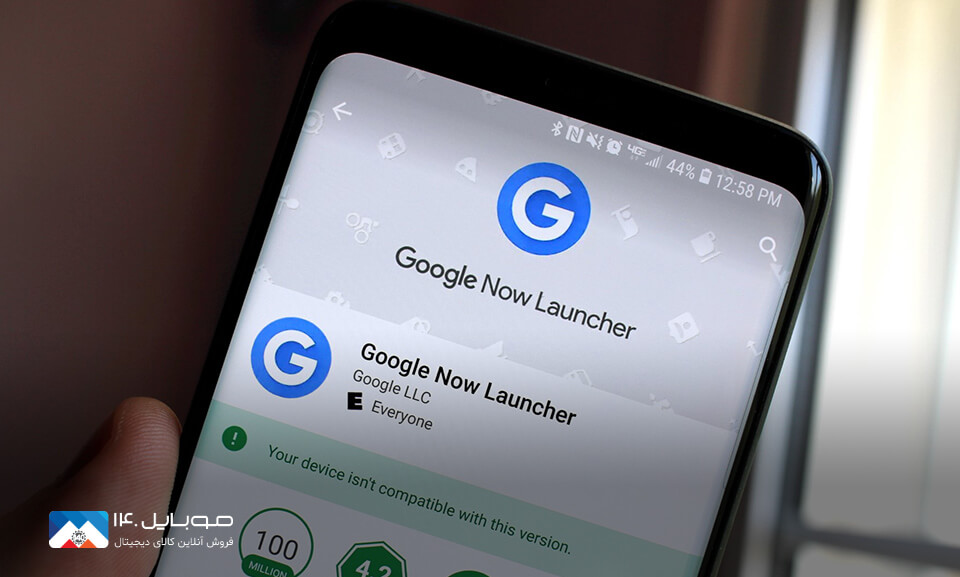
قابلیت NFC
اکثر گوشیها و تبلتهای اندرویدی دارای NFC هستند و سیستمعامل اندروید نیز با تبادل اطلاعات و دادهها از طریق NFC سازگاری دارد. ولی درحال حاضر کاربران بسیار اندکی از قابلیت NFC برای انتقال اطلاعات میان 2 دستگاه اندرویدی استفاده میکنند. نکته این است که درحال حاضر حتی بسیاری از کاربران از پشتیبانی یا عدم پشتیبانی دستگاه اندرویدی خود از ویژگی NFC اطلاعی ندارند. شما با استفاده از فعال کردن ویژگی NFC در 2 گوشی اندرویدی قادر خواهید بود بهآسانی مابین آنها فایلهایی مثل موزیک، تصویر، ویدئو، اپلیکیشن، مخاطبین و غیره را رد و بدل کنید. برای استفاده از ویژگی NFC باید مثل بلوتوث آن را فعال نمایید. برای این منظور مراحل زیر را انجام دهید:
- به قسمت تنظیمات (Settings) مراجعه کنید.
- سپس گزینهی More یا Connections را بزنید.
- بعداز این مرحله گزینهی NFC را فعال کنید.
کاهش مصرف اطلاعات (Data Saver) در مرورگر کروم
معمولا مروگر کروم و جستوجوهایی که انجام میدهید بخش زیادی از حجم بسته اینترنتی شما را صرف میکند. با توجه به قابلیتی که مرورگر کروم دارد و همچنین با فعال کردن آن، میزان مصرف اطلاعات و داده در مرورگر کاهش مییابد به این ترتیب بدون ایجاد اخلال در پروسهی وبگردی، مصرف حجم بستهی اینترنتی شما کاهش خواهد یافت. قابلیت مورد اشاره بهخاطر فعالسازی گزینهای با عنوان Data Saver در مرورگر کروم برای استفاده آماده میشود. برای فعال کردن این گزینه مراحل زیر را انجام دهید:
- مرورگر کروم را اجرا نمایید.
- با فشار دادن آیکون سه نقطه موجود در گوشهی مرورگر به منوی اصلی آن مراجعه کنید.
- سپس گزینهی Settings را انتخاب کنید.
- درپایان گزینهی Data Saver را از حالت Off به حالت On تغییر دهید.
کاهش مصرف حجم اینترنت سیمکارت
یکی از مشکلات اینترنت سیمکارت، گران بودن و همچنین حجم اندکی است که به کاربر ارائه میدهد. برای رفع این مشکل راهکاری وجود دارد که با استفاده از آن میتوانید میزان مصرف حجم اینترنت سیمکارت یا همان موبایل دیتا (Mobile Data) را بهشدت کاهش داده و کنترل نمایید. این راهکار مربوط به متوقف کردن فعالیت برنامههای نصب شده گوشی در پسزمینه میشود. برای این منظور در اندروید 7 مراحل زیر را انجام دهید:
- به منوی تنظیمات یا همان Settings گوشی مراجعه کنید.
- سپس گزینهی Data Usage را فشار دهید.
- بعداز مراحل بالا گزینهی Data Saver را انتخاب کنید.
- سپس گزینهی Data Saver را فعال نمایید.
البته روش یادشده فقط در سیستمعامل اندروید 7 قابل استفاده میباشد. برای کاهش مصرف حجم اینترنت سیمکارت (موبایل دیتا) در نسخههای قبلی سیستمعامل اندروید باید مراحل زیر را انجام دهید:
- به منوی تنظیمات یا همان Settings دستگاه مراجعه کنید.
- سپس گزینهی “Data Usage” را لمس کنید.
- بعداز آن آیکون سه نقطه تعبیه شده در گوشهی سمت راست و بالای صفحه را انتخاب نمایید.
- سپس گزینهی Restrict background data را فعال کنید.
البته توجه داشته باشید که با فعال کردن این گزینهها، دیگر اپلیکیشنهای نصب شده در گوشیتان نمیتوانند با استفاده از اینترنت سیمکارت در پسزمینه دستگاه فعال بوده و اطلاعات خود را آپدیت نمایند. همچنین میتوانید برخی برنامهها مانند تلگرام و غیره از این موضوع، مستثنی کنید.

قطع خودکار WiFi
امکان قطع خودکار وایفای با خاموش شدن نمایشگر یکی دیگر از بهترین قابلیتهای اندروید است که اغلب کاربران از آن غافل هستند. با فعال نمودن این قابلیت شما قادر خواهید بود میزان مصرف شارژ باتری دستگاه را بهصورت قابل توجهی کاهش دهید. با فعال بودن این قابلیت، تنها زمانی که شما درحال استفاده از گوشی باشید و صفحهنمایش آن روشن باشد، اتصال وایفای برقرار خواهد بود. در این حالت وقتی گوشی خود را روی میز قرار دهید و دستگاه به حالت اسلیپ (Sleep) منتقل شود، بهصورت خودکار اتصال وایفای هم قطع میشود. برای فعال کردن ویژگی یادشده کافی است که مراحل زیر را طی نمایید:
- به منوی تنظیمات یا همان Settings گوشی خود بروید.
- سپس گزینهی Wi-Fi را فشار دهید.
- بعداز مراحل بالا آیکون سه نقطه موجود در گوشهی صفحه را فشار دهید.
- گزینهی Advanced را لمس کنید.
- سپس گزینهی Keep Wi-Fi on During Sleep را انتخاب کنید و در پنجرهی پاپآپ نمایش داده شده، گزینهی Never را فشار دهید.
برنامهی گوگل فوتو (Google Photo)
ساخت کلیپ ویدئویی خاطرهانگیز با استفاده از برنامه گوگل فوتو (Google Photo) از قابلیتهای مغفولمانده در سیستمعامل اندروید است. قابلیت مورد اشاره یکی از بهترین قابلیتهای اندروید به حساب میآید که اکثر کاربران از وجود آن غافل میباشند. شما بهلطف برنامهی گوگل فوتو یا گوگل فوتوز که بهصورت پیشفرض در دستگاهتان نصب شده است، میتوانید از بایگانی تصاویری که ضبط کردهاید کلیپ ویدئویی تهیه کنید. برای این کار مراحل زیر را انجام دهید:
- اجرای اپلیکیشن گوگل فوتو (Google Photo) را دردستورکار قرار دهید.
- انگشت خود را بر روی یکی از تصاویر دلخواهتان قرار داده و اندکی نگه دارید.
- همه تصاویری که درنظر دارید در کلیپ ویدئویی شما نمایش داده شوند را انتخاب نمایید.
- آیکون “بهعلاوه” تعبیهشده در گوشهی سمت راست و بالای صفحه را فشار دهید.
- گزینهی Movie را فشار دهید.
با انجام مراحل بالا فرآیند ساخت ویدئوی شما شروع میشود.
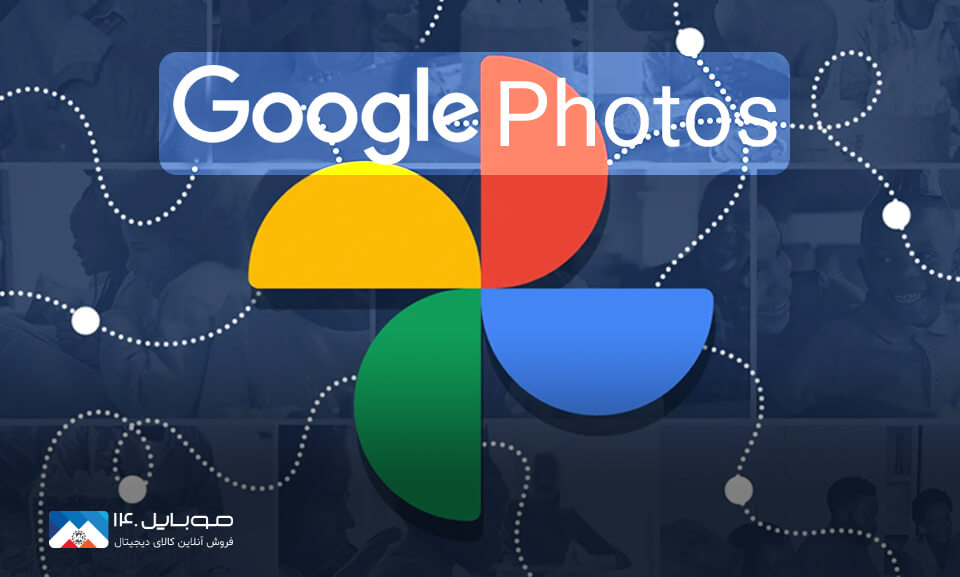
قابلیت تنظیم دقیق دسترسی اپلیکیشنها
امکان تنظیم دقیق دسترسی اپلیکیشنها یکی دیگر از بهترین قابلیتهای اندروید است که کمتر مورد توجه کاربران قرار میگیرد. قابلیت یادشده میتواند بهطور قابلتوجهی در حفظ حریمخصوصی کاربران و افزایش امنیت آنها موثر واقع شود. برای تنظیم دسترسی اپلیکیشنها در اندروید 6 مارشمالو مراحل زیر را انجام دهید:
- ابتدا به منوی تنظیمات یا همان Settings دستگاه مراجعه کنید.
- سپس گزینهی Apps یا Applications را فشار دهید.
- بعد از آن برنامه یا اپلیکیشن مد نظرتان را انتخاب نمایید.
- سپس گزینهی Permissions را فشار دهید.
- بعداز آن لیستی مقابل شما قرار میگیرد که مربوط به قسمتهایی از گوشی است که اپلیکیشن مورد نظر به اطلاعات آنها دسترسی دارد. با غیرفعال نمودن اسلایدر موجود در کنار هر قسمت، قادر به غیر فعالسازی دسترسی اپلیکیشن به قسمت مد نظر میشوید.
علی حبیبی


 خبر قبلی
خبر قبلی
 خبر بعدی
خبر بعدی















شما هم میتوانید در مورد این کالا نظر بدهید
برای ثبت نظرات، نقد و بررسی شما لازم است ابتدا وارد حساب کاربری خود شوید.
افزودن نظر جدید